ZXHN_F460_V3.0_破解

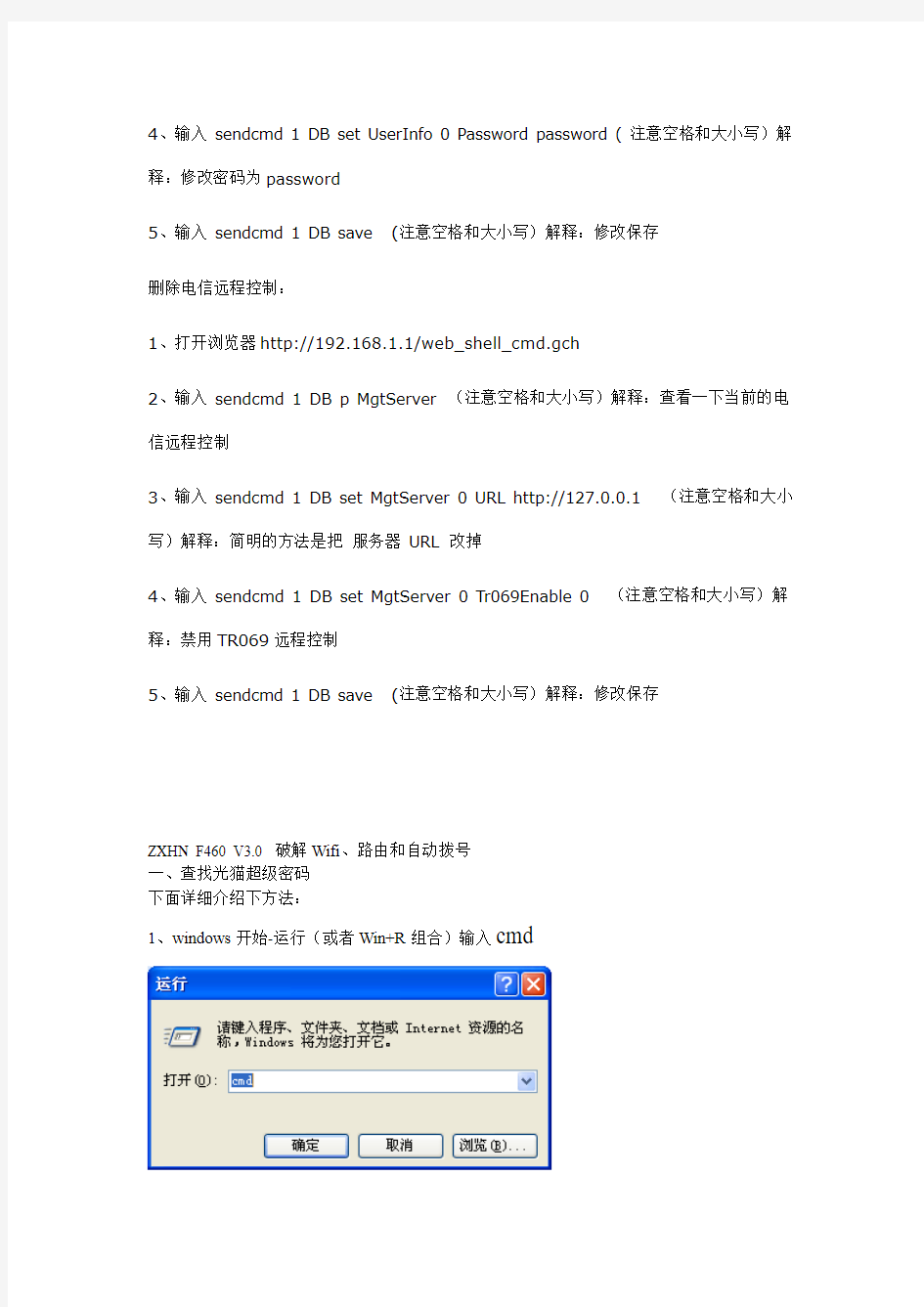
如何突破5用户限止:
1、打开浏览器http://192.168.1.1/web_shell_cmd.gch
2、输入sendcmd 1 DB p CltLmt (注意空格和大小写)解释:查看一下当前的用户数量
3、输入sendcmd 1 DB set CltLmt 8 Max 9 (注意空格和大小写)解释:修改最大用户数为9,原来是5,可以改成其他数目,建议最大数目不超过255
4、输入sendcmd 1 DB set CltLmt 8 Enable 0 (注意空格和大小写)解释:去掉限制,部分地区可能有这个检查,为安全起见建议大家将这个值改成0
5、输入sendcmd 1 DB save (注意空格和大小写)解释:修改保存
另外我重新整理了一下F460的其他Shell指令。
如何获取超密:
1、打开浏览器http://192.168.1.1/web_shell_cmd.gch输入cp
tmp/db_backup_cfg.xml home/httpd
2、利用下载工具下载http://192.168.1.1/db_backup_cfg.xml(打开查找
也可以直接修改超密:
1、打开浏览器http://192.168.1.1/web_shell_cmd.gch
2、输入sendcmd 1 DB p UserInfo (注意空格和大小写)解释:修改保存
3、输入sendcmd 1 DB set UserInfo 0 Username admin (注意空格和大小写)解释:修改用户名为admin
4、输入sendcmd 1 DB set UserInfo 0 Password password (注意空格和大小写)解释:修改密码为password
5、输入sendcmd 1 DB save (注意空格和大小写)解释:修改保存
删除电信远程控制:
1、打开浏览器http://192.168.1.1/web_shell_cmd.gch
2、输入sendcmd 1 DB p MgtServer (注意空格和大小写)解释:查看一下当前的电信远程控制
3、输入sendcmd 1 DB set MgtServer 0 URL http://127.0.0.1 (注意空格和大小写)解释:简明的方法是把服务器URL 改掉
4、输入sendcmd 1 DB set MgtServer 0 Tr069Enable 0 (注意空格和大小写)解释:禁用TR069远程控制
5、输入sendcmd 1 DB save (注意空格和大小写)解释:修改保存
ZXHN F460 V3.0 破解Wifi、路由和自动拨号
一、查找光猫超级密码
下面详细介绍下方法:
1、windows开始-运行(或者Win+R组合)输入cmd
2.输入telnet 192.168.1.1按回车
账号(Login):root
密码(Password):root或者Zte521
(UNIX系统是区分大小写的,并且密码是不显示的)
如果是Win7请先开启telnet客户端
(Windows-控制面板-程序-关闭或打开Windows功能,出现窗口,勾选Telnet客户端)
3、输入sendcmd 1 DB p UserInfo
出现下面的东西,看"telecomadmin"这个下面的,我这个是原始密码没改就是nE7jA%5m,改了就是“telecomadminXXXXXXXX”。
得到密码!!!!!
4.打开192.168.1.1网页,用超级账号登陆(前面得到的账号、密码);
二、设置路由、Wifi和自动拨号
1、打开网络-宽带设置
新建一个W AN连接
补充:有些猫中INTERNET_B_VID后面是没有VLAN ID的,那是因为它的VLAN 模式是UNATG。
如果INTERNET_B_VID后面是没有VLAN ID的,那请你在新建pppoE的时候,VLAN模式也要选UNATG,并且端口绑定选项一个都不要勾。三、修改无线配置
1.点击网络-VLAN配置-SSID设置
在这里你可以修改SSID名称。
在这里将认证方式改为WPA/WPA2-PSK。WPA加密算法改为TKIP+AES。你还可以修改WPA预共享秘钥,这个是你连接电脑无线、手机连接wifi需要输入的密码。
四、重启路由。
点击管理-设备管理
再点击设备重启。
破解+设置完成,你的电脑不用拨号。开机即可上网,也可
以无线上网。
VOS3000安装视频教程
VOS3000安装视频教程 1. 硬件需求 PC机或服务器一台 CPU:Xeon 2G以上 内存:2G(或以上) 硬盘空间:80G(或以上) 操作系统:请预装AS4或者AS5 先用SSH客户端登陆LINUX AS5 ....... 然后输入[root@ localhost]#cd /root [root@ localhost root]# uname –r 会显示系统版本≥2.6 linux系统的内核符合才安装标准查看CENTOS版本lsb_release -a 下面开始安装 采用具有root权限用户登录 进入目录/usr,命令如下: [root@ localhost root]# cd /usr [root@ localhost usr]# 然后登入文件上传apache-tomcat-5.5.15.tar.gz 至/usr 目录 上传完后 再解压运行 root@ localhost usr]# tar –zxvf apache-tomcat-5.5.15.tar.gz 进入目录/root,建立安装临时目录dl,并进入该目录,命令如下: [root@ localhost usr]# cd /root [root@ localhost root]# mkdir dl [root@ localhost root]# cd dl [root@ localhost dl]# 登陆上传项 将如下文件拷贝至dl 目录 ivr-2.1.1-5.i586 mbx3000-2.1.1-5.i586 vos3000-2.1.1-5.i586 MySQL-client-community-5.0.51a-0.rhel5.i386.rpm MySQL-server-community-5.0.51a-0.rhel5.i386.rpm jdk-1_5_0_08-linux-i586 perl-DBI-1.40-5.i386 emp-2.1.1-5.noarch 查看系统的参数 [root@ localhost `]# vi /etc/sysconfig/selinux (注:默认是SELINUX=enforcing 改写成:S ELINUX=disabled 保存然后重启系统# reboot) 重新启动后安装 root@localhost DL]#rpm –ivh MySQL-client-community-5.0.51a-0.rhel5.i386.rpm root@localhost DL]#rpm –ivh MySQL-server-community-5.0.51a-0.rhel4.i386.rpm 安装Java 运行环境 root@localhost DL]#rpm –ivh jdk-1_5_0_08-linux-i586(注:安装成功系统内将建立/usr/java/jdk1.5.0_08目录) 安装emp 模块 root@localhost DL]#rpm –ivh emp-2.1.1-5.noarch 安装IVR模块 root@localhost DL]#rpm –ivh ivr-2.1.1-5.i586 安装MBX3000 服务器 root@localhost DL]#rpm –ivh mbx3000-2.1.1-5.i586 安装VOS3000 服务器 root@localhost DL]#rpm –ivh vos3000-2.1.1-5.i586
xsteel安装和破解方法步骤(Tekla Structures)
Tekla Structures(xsteel)安装和破解方法 许多人在下载完后,安装时会出现无法打来运行程序,甚至是显示输入许可证IP 地址,这都是安装和破解的不对,下面我将详细的讲解下其步骤和方法。 如何给出tekla structures的许可证服务器IP地址? 那个是因为你只是装了软件,但是没装tekla的破解程序,简单滴说就是你用的还是正版的tekla,但是你却没有被授权,所以你使用的时候,软件要验证你是不是正版授权用户,输入的ip地址就是你拥有正版授权的服务器,也就是通常所说的授权点。一个公司一般不会有几个授权点的。所以你要用就装个破解补丁就不会出现这个问题了。 把破解补丁放到安装目录,例如我的是D:\TeklaStructures\15.0\nt\bin,放到这里运行补丁,一会就提示破解成功了。 安装好了这个软件后运行的时候会有这个对话框让你输入什么许可证服务器的IP地址,我把自己电脑联网的IP地址输进去但没什么用,有谁知道的可以帮忙我解决下吗?请看下面! - 下面就是安装步骤和如何破解: 1、把下载下来的文件用虚拟光驱加载运行虚拟光驱(如果是压缩文件就绕开此步)双击运行文件夹中的 2、弹出的对话框中选择简体中文(E文超级棒的也可以不选中文)
3. 4.自动运行
5. 6. 点击下一步 7. 点我接受,然后下一步
8. 9. 选择你的安装盘,如果你想安装到D盘,那就更改到D. 点击下一步 10.选择自己要安装的环境,要中国当然少不了中国环镜
11.选中国! 12. 这个把节点全选了
13. 安装完成 14.开始破解了 把破解文件复制到C:\TeklaStructures\15.0\nt\bin(我是放在C盘的,你放哪就复制到哪。注意:别安装在中文路径下面)。运行破解文件
迅时设备配合南京昆石VOS做加密配置方法
迅时网关配合昆石VOS做加密配置方法一.S口网关加密注册为VOS上的话机配置方法。 1.VOS上正常开注册帐号:业务管理—>话机业务—>话机管理—>添加 2.S口设备设置:【基本配置】→【SIP】→【注册服务器】和【代理服务器】地址填 写VOS的地址,端口号为5070,【注册方式】选择“按线路注册”,提交保存。 3.【线路配置】→【用户电话号码】在对应的线路号上填写VOS平台上的话机 号码,如果号码为一个,所有帐号填写相同的即可,并发数受到VOS的限制。 4.【线路配置】→【用户线功能】选择“线路号码”,“注册”勾选,“注 册密码”填写VOS平台该话机号码对应的密码提交保存。
5.【高级配置】 【加密】“信令加密”打勾,“RTP 加密”选择“1 ”, “加密方式”选择“20”,“加密密钥”为空,提交保存。 6.在IE浏览器里分别执行如下操作(此时IE需要登录设备,输入密码验证成功后)IE输入以下命令后敲回车: http://xxx.xxx.xxx.xxx/xml?method=gw.config.set&id482=61202700 http://xxx.xxx.xxx.xxx/xml?method=gw.config.set&id483=newrock xxx.xxx.xxx.xxx是当前设备的IP地址,61202700是VOS平台的话机号码(如果每线号码不一样,任选其中一个号码即可),newrock为该话机号码的密码。
7.【系统工具】 【系统重启】重启设备。
二.O口网关加密注册到 VOS 配置方法。 1.在VOS上新建一个对接网关如下图,网关ID:newrock 网关的密码为newrock123 加密密钥:newrock123 (注:网关密码和加密密钥要相同) 2.O口设备设置:【基本配置】→【SIP】→【注册服务器】和【代理服务器】地址 填写VOS的地址,端口号为5070,【注册方式】选择“按网关注册”,“注册用户名”是VOS对接网关ID“newrock”, “注册密码”是VOS对接网关密码“newrock123”,提交保存。 3.【高级配置】→【加密】“信令加密”打勾,“RTP加密”选择“1”,“加密方式”选择“20”,“加密密钥”为空,提交保存。
用RARPE破解RAR密码
用RARPE破解RAR密码 版本号:V1.3.4.3 文件大小:171K 软件类型:免费软件/数据恢复 系统平台:Win2000/XP/2003/Vista/Win7 下载位置:https://www.sodocs.net/doc/d711852721.html,/soft/90773.htm 一、RARPE的运行环境 要运行该软件,机器中先要安装下Microsoft .NET Framework 2.0运行库,然后无需安装双击主程序图标即可应用。在压缩包中有个Unrar.dll文件,它是工具所必须的,点击主窗口中的“关于”可以查看当前版本,也可升级最新版;另外还有RARPE_Dictionary文件,它是字典文件,在应用中点击“查看或编辑字典文件”按钮可以打开它并编辑,如图1所示。 图1
二、功能特点 打开主界面,点击“选择需要破解的RAR文件”,指定要破解的文件,根据机器配置可调整破解线程数,数值越高,系统消耗就越大,因此建议不要太高。点击“查看或编辑字典文件”,打开字典文件,可以删除内容,重新输入关键字,逐行输入不要隔行,工具就是按照行进行排列组合穷举。对于突然的想法用户也可手工试验,在“手动试验密码”文本框中输入关键字,点击“试验这个密码”进行破解,所用的关键字破解成功与否,会在列表中显示出来。在穷举的过程中假如要暂停,点击“暂停穷举破解”即可,或点击“保存破解状态”,下次启动时,点击“继续已保存的破解状态”导入先前保存的RARPEs文件,继续先前的任务。假如,你对密码的构成还有片段的记忆,也可点击“密码选项”夹,在界面中输入“已知密码前缀”、“已知密码后缀”、“密码最小长度”等内容,这无疑是提高了快速破解的几率。 文章如转载,请注明转载自:https://www.sodocs.net/doc/d711852721.html,/post/683.html
Realflow5 安装与破解方法
Realflow5安装与破解方法 1.安装realflow 2.解压缩Crack目录里的xf-rf5-win32.zip文件,把解压缩出来的文件复制到安装目录(如果是64位的解压缩xf-rf-win64.zip文件) 3.运行realflow,如果是本地第一次安装license manager(许可管理器)会自动打开, 如果没自动打开,从tool(工具)菜单下点击license manager(许可管理器)即可打开。 删除任何的演示版本许可从文件添加许可文件,就是导入刚才解压缩出来的license.txt文件。 4.OK,你可以使用realflow5了。 License manager(for network rendering and RenderKit)网络渲染工具安装部分: 1.安装Next Limit license manager 2.在windows开始菜单点击运行,输入cmd回车 3.在出现的命令行中输入cd“C:\Program Files(x86)\Next Limit\Licence Manager” 这样目录就切换到了刚才输入的目录中。 4然后再输入nl_license_manager.exe-t这样就停止了服务 5.解压缩crack目录中的xf-nllm-1.5.3-win32.zip文件,把解压缩出来的文件覆盖掉安 装目录中的同名文件。 6.在刚才的命令提示符输入框中输入nl_license_manager.exe-s这样就重新启动了刚才 停止的服务。 7.你可以检测许可正确的被安装,在IE浏览器中中用2226端口输入本地IP地址 例如:http://192.168.0.1:2226/
Win7系统绕过开机密码的具体操作办法
Win7系统绕过开机密码的具体操作方法 怎么才能绕过系统开机密码?如何不破解密码直接进入加密电脑?下面就给大家介绍Win7系统绕过开机密码的具体操作方法。 第一步: 首先进入windows错误恢复界面,选择启动启动修复(推荐),至于这个怎么进去很关键,这里小编教大家一个方法,就是在Windows启动时,就是启动电脑后显示Windows旗帜登录界面时按下主机的开关机键断电(把握好断电时机是成功与否的关键),人工造成异常关机之后,然后再开机就会出现这样的界面了。 第二步: 在进入“启动修复”界面之后,会自动“正在尝试修复”,这里需要几分钟大家稍等下。 第三步: 在扫描完之后,后弹出【启动修复】小窗口界面,窗口中选择“查看问题详细信息”,接着将滚动条拉下来,找到“如果无法获取联机隐私声明,请脱机阅读我们的隐私声明”点击下方的连接。
第四步: 在弹出【erofflps-记事本】中,点击“文件”选择打开,你也可使用组合键Ctrl+O进行打开。 第五步: 在弹出的【打开】窗口中,打开“计算机”选择C盘—Windows—System32。在窗口下面的“文件类型”选择“所有文件”。
第六步: 选择完“所有文件”类型之后,在列表中找到“Utilman”,右键点“重命名”更改为“Utilman1”,接着继续在列表中找到“cmd”右键点击“重命名”更改为“Utilman”。
第七步: 都改好名字之后,关闭“打开窗口”—“erofflps-记事本”—“启动修复”窗口。接着最后一个窗口注意要点击“取消”不要点击“完成”,电脑将会自动重启。 第八步: 在重启之后,点击登录界面的左下角“小按钮”,将会弹出“cmd”运行与命令。 第九步: 在cmd的窗口中,输入以下操作命令:
exe格式电子书制作方法
如何制作EXE格式电子书?(以eBook Workshop 为例详解) 2010年04月07日星期三下午 05:23 简单的说电子书是指存储在光、电、磁等载体之上的数字图书。随着电子书不断的发展,现在开发出了各种不同的电子书格式,不同的格式需要使用不同的阅读器才能阅读。电子书也正以其信息量大且阅读方便快捷的特点,被越来越多的用户所接受。今天我们一起来看看关于EXE格式电子书的阅读和制作方法。 EXE格式电子书最大的特点就是无须专门的阅读器支持,一个文件就可以执行,界面也可以做得很漂亮,还可以带密码保护。其缺点是在安全性、速度、空间等方面不够好,尤其是EXE电子书在书签功能方面做得不好,不过总的说来,此格式利大于弊,丝毫不影响其普遍的适用性。制作EXE电子书可以选用的软件很多,这里以“e书工场V1.4”(eBook Workshop )为例给大家讲解一下制作过程。 一、软件基本情况 这是将 HTML 页面文件、图片、Flash等捆绑成 EXE 电子文档的制作软件。吸收了目前其他同类软件的优点,采用界面外壳,制作时可以选择界面;而且界面优美,并可以不断升级界面。另外制作出的电子书还可以部分或全部加密。软件大小为1.8MB,可到以下地址下载: https://www.sodocs.net/doc/d711852721.html,/soft/8520.html 提示:其他同类可选软件有eBook Edit Pro、网文快捕(Cyber Article)等。 二、制作流程 软件安装非常简单,完成后即可启动到如图1所示主界面。单从界面上来说非常简洁,轻松即可上手。此软件主要特色就是将现有的Word文档、html网页文件等编译为EXE格式电子书,因此在总的制作流程上来说比较简单。
VOSS快插接头系统介绍及维修方法说明
[NextPage1、VOSS快插系统的组成及装配] 改进原因:Voss快插系统可以提高气路密封性,降低车辆维护成本,提升整车性能的可靠性。 VOSS快插系统的组成及装配示意: 图1、VOSS快插系统的组成 VOSS快插系统由4个部件组成:带竹节倒齿的快插接头、螺母座、锁位卡簧和橡胶垫圈(见图1)。4个部件功能分述如下: 快插接头有一个宽边卡槽,安装时以供卡簧插入;其它2个槽配合O型圈。第一个O型圈(黑色)用来密封连接部分,防止介质进入;第二个O型圈(红色)用以防止外部杂质的进入,红色标记可以作为是否安装正确的一个外观检验标志。 螺母座旋入气动产品部件螺纹接口内,O型圈起密封作用。 锁位卡簧的一端是开口的,安装时快插头的锥形末端将其顶开,快插接头插入后,卡簧与宽边卡槽啮合,卡簧将自动对中。 橡胶垫圈放入成型孔底部的环形位置。橡胶垫圈使快插接头能够在轴向压力作用下与卡簧啮合完好。 NG8、NG12,其对应螺纹规格见如下表: VOSS快插系统的拆卸: 车辆出现故障需更换快插接头或基体部件时,必须将发动机停机使管路减压。用扳手拧松螺母座,将螺母座和快插接头一同从基体(各种阀类及储气筒等)内旋出;然后取下锁位卡簧,即可将快插接头从螺母座中抽出(见图2)。
图2 VOSS快插接头的分离 [NextPage2、VOSS快插系统的安装方法] VOSS快插系统的安装方法 安装前首先要注意保证各部件表面清洁。 1. VOSS快插接头安装专用工具(图3)及螺母座安装专用工具(图4)。 图3 VOSS快插接头安装专用工具 1.大力钳(两把) 2.尼龙管剪切刀 3.橡胶锤 图4 螺母座、卡簧、橡胶垫圈安装工具(三种规格) 2. 尼龙管的剪切 尼龙管剪切端面必须垂直管子纵向轴线,端面整齐,必须使用下面的专用剪切刀具(见图5),以防产生毛刺影响密封性能,保证截面整齐。尼龙管口径有多种规格。 图5、用专用剪切刀具剪尼龙管 3.将尼龙管与带竹节倒齿的快插接头装到一起 快插接头有多种规格。把快插接头压入尼龙管时,需注意以下几点:① 常温下操作;② 龙管不允许加热;③ 节倒齿不能受到任何损伤,否则会影响和尼龙管的连接紧密性;选择与尼龙管口径对应的快插接头把尼龙管夹装到大力钳的适合口径处(注意不要用带螺纹的钳口夹尼龙管头,以便在钳子另一端口安装快插接头),并漏出5~ 8mm 管头,调整大力钳把手上的螺栓达到适当夹紧力(见图6): 图6、用大力钳夹装尼龙管 安装一端需接插尼龙管的快插接头(另一端带保护帽)的方法(见图7)。但在最终装配(快插接头插入基体上的螺母座中)前才能将保护帽取下: 图7、安装带保护帽的快插接头 安装两端均需插入尼龙管的快插接头的方法 (见图8,用一把大力钳夹装尼龙管,另一把大力钳口卡住快插接头的另一端止口位置,然后用锤敲击未夹持尼龙管的大力钳;另一端尼龙管时同样方法安装): 图8、安装两端带尼龙管的快插接头 4、将螺母座、卡簧和橡胶垫圈安装到基体上 如前所述,有NG6、NG8、NG12三种规格的螺母座,分别用相应规格的安装手柄。下面以阀类备件为例说明其安装方法,其他离合器助力缸、制动器室、储气筒等上的螺母座安装方法相同。 螺母座的基体上有造型孔(见图9)。 图9、阀上的造型孔,螺母座、卡簧、橡胶垫圈,安装手柄 按顺序将螺母座、卡簧、橡胶垫圈套在安装手柄上,对准造型孔(见图10),用手拧紧(见图11)。 图10、将螺母座、卡簧、橡胶垫圈套在安装手柄上 图11、拧紧螺母座
[转贴] RAR“秒破”教程
[转贴]RAR“秒破”教程 技术是一点点积累的,每天消化一点吧 以前的东西,绝对的经典 winrar加密分析 原作者:天易love 转载来自:看雪学院 一、加密文件大体结构: 1、只加密文件内容时。偏移14-15h是对其后一直到文件头结束处 也就是加密数据开始处的校验值。文件头中文件名后至文件头结束处是八字节的salt和5字节的未知区域(功能暂不详),加密数据后紧跟固定的结束字符串c4 3d 7b 00 40 07 00。 2、头和内容均加密时:偏移14-15h是salt2,尾部还出现一次。紧 跟的是加密的文件头(头中尾部是salt1和5字节的未知区域)和加密的文件内容(压缩后再进行aes加密),最后就是salt2和经过aes 加密的固定结束字符串。注:生成salt的函数调用了2次。
二、简述salt算法: 1、由SystemTime得到FileTime; 2、分别对FileTime的两个DWORD进行hash_process; 3、hash_final后得到的digest的最前面的两个DWORD就是salt。 三、加密过程: 1、先将salt接在unicode形式的密码后再用hash_final生成aesinit、aeskey、10轮round key。 2、压缩好的文件内容分组长为每一个分组128bit,开始加密前先与前一个分组xor生成一个state参与aes加密,第一个分组与aesinit进行xor。 四、隐患: 由于salt是随机产生,因而aeskey和round key也是随机的,文件加密结果就是随机的。这个变量的使用给我们提供了利用空间。插一句,假如由加密后数据逆推得到aeskey但由于是经过hash得到,这是不可逆的,所以不可能知道密码。唯一可行就是让其加密过程中自己将密码保存到salt处最好用可逆向的加密算法处理一下,这不会有任何影响,只是让它多了层含义。 以上是我的一点肤浅的认识,望批评指正! 天易love winrar加密“秒破” 原作者:天易
30秒破解所有密码
30秒破解所有密码 2008-07-28 09:36:52转自e百度 | 被1076人转藏 小贴士:测试:你最真实的一面(很准哦) 案例一:强力查"*"工具 打开软件后,将"X"图标,直接拖曳到需要查看密码的窗口中就可以了 下载地址: https://www.sodocs.net/doc/d711852721.html,/cfan/200622/xpass.zip 这个不是我的真实密码。。。呵呵 案例二:丢失的ADSL密码 dialupass的使用方法很简单,简单到你只要一运行,就能看到电脑中保存的拨号密码了 下载地址: https://www.sodocs.net/doc/d711852721.html,/cfan/200622/dialupass.rar 我不是ADSL的所以没显示。。哦。。。没有也可以建一个。。。哈哈。。。。刷QB的时候应该很多用途吧
案例三:找到系统管理员的密码 系统里面有很多帐号,如果经常不用就会忘记了,对于这部分密码,要找回来,同样非常麻烦。Mr.cfan 就把networkpasswordrecovery推荐给大家吧。 将软件和汉化包解压至相同目录,运行后就能看到当前系统中的所有帐号信息了。 下载地址: https://www.sodocs.net/doc/d711852721.html,/utils/netpass.zip 汉化包: https://www.sodocs.net/doc/d711852721.html,/utils/trans/netpass_schinese.zip
案例四:让系统对我透明 若是所以的"*"都现出原形,是不是会让你觉得很方便呢?也不顾用拖曳图标了,想看就看,让系统密码 完全“透明”。这可是Mr.cfan强力推荐的软件。同样将软件和汉化包解压至相同目录,运行后,系统就 会自动变得的“透明”,同时,所有“透明”化处理过的程序都会被收集起来 下载地址: https://www.sodocs.net/doc/d711852721.html,/utils/astlog.zip 汉化包: https://www.sodocs.net/doc/d711852721.html,/utils/trans/astlog_schinese.zip 奇怪,我打开什么信息都没有 案例五:5秒内破解Word/Excel密码 千万别以为你把DOC、XLS文档加了个密码,就万事OK了,现在的软件只要几秒就可以将这些密码摧毁! 要掌握快速破解文档密码的关键是要下载到OfficePasswordRemover。然后你要做的就是连上网。点两下鼠标,点击“文件名”后的“打开”按钮,选择加密的文件,然后按下“移除密码”,这时软件会自动连网(看来前提是你的计算机已经连网了)寻找密钥。如果网速够快,只要几秒钟就会生成没有密码的新文件了。软件在联网的时候会自动发送一些文件头数据,不会泄露你的隐私,可以放心时使用。
QII8.0安装与破解方法
本套件实验必需用到的软件为QuartusII(简称QII)和NiosIDE。首先安装QII,安装并破解完成后,安装NiosIDE。 注意:在安装QII或者NiosIDE的时候,如果装有防火墙的电脑提示是否允许软件访问网络时,务必要点击允许,否则将会影响下载线不能正常使用。 一. Quartus II 8.0 的安装和破解: 安装说明:如果要重装Quartus II,或者升级Quartus II,一定要先卸载Quartus II 或者老版本的Quartus II。是在“控制面板--添加/删除程序”中卸载,而不是简单的删除。 1.安装:打开光盘,运行光盘\工具软件\quartusII8.0\setup.exe; 开始安装,安装路径必需为英文,如:D:\altera.不能包含空格以及特殊符号。 QII安装比较费硬盘空间,用户可以选择自定义安装,去掉一些不需要功能以及器件支持。比如如果是32位的操作系统可以去掉64位系统支持。 安装完后运行(80sp1_quartus_windows升级补丁.exe)打上SP1补丁; 2.破解: 说明:本站所有破解均来自互联网,仅供学习之用,商业用途请购买正版。 1)运行破解文件中的QuartusII80_SP1_patch.exe,点击应用补丁,如果程序没有自动搜索到需要被修改的文件,则需要手中指定到到安装目录下的sys_cpt.dll(目录 X:\altera\quartus8 0\bin\)文件。 2)文件修改完成后,破解程序会导出一个license.dat文件,将此文件保存到任一目录,然后修改里面hostid改为您的网卡号。使用记事本或者写字板打开license.dat,为方便修改众多的网卡号,可以使用记事本或者写字板中的查找-替换命令。 网卡号的查看方法: 开始?运行输入“CMD“ 确定 后在窗口内输入”ipconfig –all”,可看到类似 “Physical Address. . . . . . . . . : 00-20-ED-8A-29-BA“。 如图:
U盘移动操作系统制作教程
U盘移动操作系统制作教程 用HopedotVOS虚拟技术做U盘系统当前不管是内存还是U盘价格都很低,相当于白菜价,网上热卖的8G U盘价格也还不到百元,今天编辑要与大家分享的是如何使用U盘制作一个移动操作系统,也就是将系统安装在U盘里,以后只需要拿着U盘插到任何电脑中都可以使用我们自己U盘里的一定系统了,是不是很神奇呢?今天编辑就来教大家如何制作U盘移动系统,非常适合广大电脑爱好者使用,或者在电脑中作双系统用也十分方便。 首先要做的是我们必须有一个U盘,建议U盘容量在4G或更高,因为U盘系统中不仅要在U盘中安装系统,还需要安装简单的应用软件,总之可以将U盘看作是一个移动的硬盘来理解,所以U盘容量尽量大些,就可实现更多软件应用了,不多废话了,下面来介绍下移动U盘操作系统的制作方法了。大白菜超级u盘启动制作工具制作U盘启动盘教程 制作一个U盘操作系统,我们将相当于在U盘上建议一个虚拟化系统,这里需要借助一款软件名称是:慧炬虚拟操作系统(HopedotVOS),简单介绍下该款软件:慧炬虚拟操作系统(HopedotVOS)采用的系统内核虚拟化技术,是一种轻量级虚拟化技术,将应用程序与操作系统解耦合,把应用对底层系统和硬件的依赖进行抽象处理,虚拟化系统内核为应用程序提供了一个虚拟的运行环境。 优点:慧炬极速盘可安装各种应用程序,如office、QQ、浏览器等,只要插入电脑就能通过慧炬高速盘进行办公、收发邮件、即时通讯、上网冲浪、游戏娱乐,不再为更换电脑而重复安装软件而烦恼,个性软件需求随身携带,如影随形,方便快捷,不需要单独设置U盘启动等,可在当前系统中自由切换到虚拟系统当中使用,非常方便。如何安装声卡驱动?电脑没声音声卡驱动安装教程,慧炬hopedot VOS技术:https://www.sodocs.net/doc/d711852721.html, 软件制作系统方法如下:什么是键盘记录器? 一:首先下载好HopedotVOS软件,并运行软件安装VOSSetup.exe开始安装,如果将软件安装在U盘上就可以实现U盘移动系统, 安装在电脑中可以实现电脑双系统。如下图: 二:选择安装协议,这个安装很多软件我们只要选中同意协议即可,之后会提示我们将该虚拟软件安装在哪个位置,如果想做成移动U盘系统可以选择安装在插入电脑的U盘中,也可以选择安装在电脑硬盘中,实现双系统,如下图。选择安装的位置: 三:接下来就是和我们一般软件一样,先配置软件在桌面的快截方式,之后进入的是安装HoepdotVOS文件程序,如下图:
vos安装及破解方法
iptable防火墙是否运行着,如果有把它关掉,以免安装过程造成不必要的困扰 查看SElinux状态 禁用selinux,打开/etc/selinux/config,改为 SELINUX=enforcing SELINUX=disabled 1. 安装mysql-server yum install mysql-server vi /etc/https://www.sodocs.net/doc/d711852721.html,f # By xinke default-character-set=utf8 default-storage-engine=InnoDB max_connections=9000 service mysqld start 2. 安装tomcat tar zxvf apache-tomcat-5.5.15.tar.gz mv apache-tomcat-5.5.15/usr 3. 安装jdk rpm –ivh jdk-1_5_0_08-linux-i586.rpm vi /etc/profile export JAVA_HOME=/usr/java/jdk1.5.0_08 export PATH=$JAVA_HOME/bin:$PATH export CLASSPATH=.:$JAVA_HOME/lib/dt.jar:$JAVA_HOME/lib/tools.jar 4.安装VOS rpm -ivh emp-2.1.2-0.noarch.rpm
rpm -ivh mbx2009-2.1.2-0.i586.rpm rpm -ivh ivr-2.1.2-0.i586.rpm rpm -ivh vos2009-2.1.2-0.i586.rpm 5. 开始破解 ./vos20092120.bin RPM Time: 1362119866 VOS Time: 1362120705 JDK Time: 1362120490 然后 [root@vos vos2009_V2.1.2.0]# ./vos20092120 Year:2030 Month:8 Day:10 MAC Address:00-0C-29-66-49-49 JDK Time:1362120490 RPM Time:1362119866 VOS Time:1362120705 IP Address:192.168.18.18
四种破解win7系统开机密码的方法
四种破解win7系统开机密码的方法 1.安全模式 最简单粗暴破解win7开机密码的方法是在开机界面出现时候会要求你输入用户名和密码,大家可以直接按键盘上的CTRL+ALT+DEL进入输入框,然后输入administrator 然后回车确认,当administrator也有密码,电脑提示无法进入时,这时我们需要重启电脑在开机时按F8,一直按,接着选择带命令行的安全模式,在选择administrator跳出了输入命令的窗口。 最后在下面的窗口输入以下命令net user temp /add 增加用户;然后再把这个用户提升称管理员,net localgroup administrators temp /add然后重启使用temp 帐号登录即可。不懂的问题可以右上角关注快启动。 2.U盘启动并新建用户 下载u盘启动盘制作工具(例如快启动),然后用快启动u盘启动盘启动电脑,进入pe系统中之后打开c:windowssystem32目录进行操作。 (1) 更改Magnify.exe 和cmd.exe 的所有者为:administrators (2) 更改Magnify.exe 和cmd.exe 的权限administrators为完全控制 (3)改名Magnify.exe 为Magnify.exe1 改名cmd.exe为Magnify.exe
操作好之后需要重启电脑,接着进入界面后可以使用放大镜功能即可进入cmd命令行。然后输入net user temp /add 增加用户; 然后再把这个用户提升称管理员,net localgroup administrators temp /add。 3.PE工具直接修改密码 使用第三方工具破解大家可是进快启动pe中的更多工具直接破解,简单好用。 1、将制作好的快启动u盘插到电脑usb接口上,然后开机,看到logo图标后按启动快捷键选择u盘启动进入快启动pe系统中,双击桌面上“更多工具”,运行文件夹中的“win密码修改”,不懂的问题可以右上角关注快启动,如下图所示: 2、打开程序之后,程序会自动定位到系统用户的文件下,我们只需要点击右上角的“打开”按钮就可以看当前系统的所有用户,如下图所示:
NC_API
NC开发帮助 作者:jieely ? A Accsubjdoc // 通过系统提供的会计科目接口查询所有会计科目 Accsubjdoc itf = (Accsubjdoc) NCLocator.getInstance().lookup(Accsubjdoc.class.getName()); nc.vo.bd.b02.AccsubjVO[] targetSubjV os = itf.queryAccsubjVOs(pk_glorgbook, null, false); AccperiodVO //查询会计期间 AccperiodVO[] accperiodVOs = (AccperiodVO[]) HYPubBO_Client.queryByCondition(AccperiodVO.class, " nvl(dr,0)=0 "); addBetch a.无参批量更新 String sql = "update bd_deptdoc set dept_code =…aaa? where dept_code=…bbb?"; session.addBatch(sql); //添加需要执行的同构SQL int rows = session.executeBatch(); //执行 b.有参批量更新 String sql = "update bd_deptdoc set dept_code =…aaa? where dept_code=?”; SQLParameter param = new SQLParameter(); //构造参数对象 param.addParam(“bbb”); //添加参数 session.addBatch(sql, param); //添加需要执行的同构SQL int rows = session.executeBatch(); //执行 afterEdit @Override//表的编辑后赋默认值方法(UI类重写方法)*先执行afterEdit,后执行公式* public void afterEdit(BillEditEvent event) { super.afterEdit(event); if(event.getKey().equals("zd")) { t his.getBillCardPanel().execHeadEditFormulas(); }
deformd详细安装及破解方法
Deform3D6.1安装及破解详细说明 1.解压文件: .rar到一文件夹,如下图所示: 2.点击SETUP.EXE 出现如下图所示画面:直接点击NEXT 显示如下画面,不用管直接NEXT: 继续,点击Yes: 接下来选择安装目录如下图所示:,如果c盘空间够大,装在里面就好了。如果装在其它盘选择好安装目录后点击NEXT。 添加快捷方式下图所示:直接NEXT。 选择安装组件(两个钩都打上),直接NEXT。 按照License manager如下图所示:直接next。 选择License manager安装目录,(默认是C盘)直接NEXT 对话框是说要求把一个PWD文件放在里面,不用管,确定就行, License manager安装画面如下: License manager安装完成,点击FINISH Deform开始安装,如下图所示: 安装完Deform后还要安装MPICH如下图所示:,点击next 同意协议,点击Yes 选择MPICH安装目录(默认C盘即可),直接NEXT 安装MPICH组件,直接NEXT. 接下来也直接NEXT MPICH安装过程
MPICH安装完成,点击Finish,(DEFORM6.1已经全部安装完成) 提示是否重启电脑,随便你。 破解过程 1.复制安装文件中MAGNiTUDE文件夹中的deform.pwd文件和LManager.exe文件到安装后的许可证文件夹DEFORM License Manager 2.1文件夹中替换掉原来的两个文件,DEFORM License Manager 2.1文件夹默认是在C:\Program Files\DEFORM License Manager 2.1。 2.在上述文件夹里双击打开LManager.exe文件,不要关掉。 然后双击DLConfig.exe文件,选择on a remote server, 点击,在弹出的选择框中选择自己的电脑, 单击按钮check/Start Server,屏幕上会显示Connection is ok!(破解成功)不要关掉LManager.exe,打开程序——Deform—3D V6.1——Deform3D既可使用: 接下很关键: 经此方法破解后,重启电脑后LManager.exe,Dform3D可能都无法打开,解决方法如下: 1.打开 DLConfig.exe,方法如下: 出现如下画面:选择on a remote server 在IP addr.or name后面的白框中直接输入你的电脑名 查看电脑名的方法如下: 右键点我的电脑—选择属性,在弹出的属性对话框中选择计算机名: 单击按钮check/Start Server,屏幕上会显示Connection is ok!
30秒破解所有密码(大全)
30秒破解所有密码 案例一:强力查"*"工具 打开软件后,将"X"图标,直接拖曳到需要查看密码的窗口中就可以了 下载地址: https://www.sodocs.net/doc/d711852721.html,/cfan/200622/xpass.zip 这个不是我的真实密码。。。呵呵 案例二:丢失的ADSL密码 dialupass的使用方法很简单,简单到你只要一运行,就能看到电脑中保存的拨号密码了 下载地址: https://www.sodocs.net/doc/d711852721.html,/cfan/200622/dialupass.rar 我不是ADSL的所以没显示。。哦。。。没有也可以建一个。。。哈哈。。。。刷QB的时候应该很多用途吧
案例三:找到系统管理员的密码 系统里面有很多帐号,如果经常不用就会忘记了,对于这部分密码,要找回来,同样非常麻烦。Mr.cfan 就把networkpasswordrecovery推荐给大家吧。 将软件和汉化包解压至相同目录,运行后就能看到当前系统中的所有帐号信息了。 下载地址: https://www.sodocs.net/doc/d711852721.html,/utils/netpass.zip 汉化包: https://www.sodocs.net/doc/d711852721.html,/utils/trans/netpass_schinese.zip
案例四:让系统对我透明 若是所以的"*"都现出原形,是不是会让你觉得很方便呢?也不顾用拖曳图标了,想看就看,让系统密码 完全“透明”。这可是Mr.cfan强力推荐的软件。同样将软件和汉化包解压至相同目录,运行后,系统就 会自动变得的“透明”,同时,所有“透明”化处理过的程序都会被收集起来 下载地址: https://www.sodocs.net/doc/d711852721.html,/utils/astlog.zip 汉化包: https://www.sodocs.net/doc/d711852721.html,/utils/trans/astlog_schinese.zip 奇怪,我打开什么信息都没有 案例五:5秒内破解Word/Excel密码 千万别以为你把DOC、XLS文档加了个密码,就万事OK了,现在的软件只要几秒就可以将这些密码摧毁! 要掌握快速破解文档密码的关键是要下载到OfficePasswordRemover。然后你要做的就是连上网。点两下鼠标,点击“文件名”后的“打开”按钮,选择加密的文件,然后按下“移除密码”,这时软件会自动连网(看来前提是你的计算机已经连网了)寻找密钥。如果网速够快,只要几秒钟就会生成没有密码的新文件了。软件在联网的时候会自动发送一些文件头数据,不会泄露你的隐私,可以放心时使用。
candence16.3安装及破解方法
这是我使用的安装和破解candence 16.3的详细步骤。很多朋友有程序,也有破解,但是不知道怎么操作,我就是来帮助这些朋友的。 注意:由于博客图片的横向宽度限制,某些图片很模糊,请将图片保存到你的计算机,然后再查看,就会很清晰了。 1、我使用的ORCAD16.3是这个版本,SHooTERS的破解向来很著名! 2、推荐使用WINMOUNT这个软件构建虚拟光驱,挂载ISO文件。下图是挂载后ISO文件的内容: 3、双击上图中的setup.exe,启动安装程序,弹出下图界面,首先安装License Manager:
4、安装License Manager时,会碰到如下界面,选择Cancel: 5、随后会弹出如下界面,选择Yes: 6、点击Finish,完成License Manager的安装:
7、将如下两个文件复制到LicenseManager安装目录中: 8、碰到替换时,选择全部替换:
9、用文档编辑器打开刚刚复制到LicenseManager目录中的orcad_163.lic,将第一行的“this_host”修改成自己的计算机名称: 10、查看计算机名称,如下图所示,我的计算机名称是LEEB,而不是LEEB.就是说不包括尾部的句号!
11、将orcad_163.lic重命名为license.lic,如下图所示: 12、回到ORCAD的安装界面,点击Product Installation,开始安装ORCAD的各种产品: 、碰到这个界面,什么都不用输入,直接点击Next:
14、破解文件包含了所有产品许可,所以可以全部选择产品,也可以依据自己需要部分选择产品: 15、我不需要这个特性,我选择None,然后点击Next:
最新最全VOS3000安装视频教程
最新最全VOS3000安装视频教程 1. 硬件需求 PC机或服务器一台 CPU:Xeon 2G以上 内存:2G(或以上) 硬盘空间:80G(或以上) 操作系统:请预装AS4或者AS5 先用SSH客户端登陆LINUX AS5 ....... 然后输入[root@ localhost]#cd /root [root@ localhost root]# uname –r 会显示系统版本≥2.6 linux系统的内核符合才安装标准查看CENTOS版本lsb_release -a 下面开始安装 采用具有root权限用户登录 进入目录/usr,命令如下: [root@ localhost root]# cd /usr [root@ localhost usr]# 然后登入文件上传apache-tomcat-5.5.15.tar.gz 至/usr 目录 上传完后 再解压运行 root@ localhost usr]# tar –zxvf apache-tomcat-5.5.15.tar.gz 进入目录/root,建立安装临时目录dl,并进入该目录,命令如下: [root@ localhost usr]# cd /root [root@ localhost root]# mkdir dl [root@ localhost root]# cd dl [root@ localhost dl]# 登陆上传项 将如下文件拷贝至dl 目录 ivr-2.1.1-5.i586 mbx3000-2.1.1-5.i586 vos3000-2.1.1-5.i586 MySQL-client-community-5.0.51a-0.rhel5.i386.rpm MySQL-server-community-5.0.51a-0.rhel5.i386.rpm jdk-1_5_0_08-linux-i586 perl-DBI-1.40-5.i386 emp-2.1.1-5.noarch 查看系统的参数 [root@ localhost `]# vi /etc/sysconfig/selinux (注:默认是SELINUX=enforcing 改写成:S ELINUX=disabled 保存然后重启系统# reboot) 重新启动后安装 root@localhost DL]#rpm –ivh MySQL-client-community-5.0.51a-0.rhel5.i386.rpm root@localhost DL]#rpm –ivh MySQL-server-community-5.0.51a-0.rhel4.i386.rpm 安装Java 运行环境 root@localhost DL]#rpm –ivh jdk-1_5_0_08-linux-i586(注:安装成功系统内将建立/usr/java/jdk1.5.0_08目录) 安装emp 模块
相关文档
- 忘记(win7)开机密码_4种破解wind7登陆
- Win7系统绕过开机密码的具体操作办法
- W7电脑的开机密码破解【不用从装系统】
- win7密码忘记DOS破解
- 破解win7系统登陆密码
- Win7管理员密码破解
- 最牛的电脑密码破解方法(WIN7,改SAM没用)
- win7开机密码破解
- window7密码破解
- Win7开机密码破解
- Windows 7开机密码破解方法(完全有用!)
- win7忘记开机密码,U盘PE制作及密码破解方法——借鉴
- 大白菜破解win7密码技巧
- 最牛的电脑密码破解方法(win7,改sam没用)
- win7密码破解绝对成功
- 破解WIN7管理员密码
- windows7开机密码破解
- Win7开机密码破解方法
- 四种破解win7系统开机密码的方法
- Win7开机密码破解
